Tips & Tutorials
Todo sobre Vital VST: Como instalar Presets en VITAL (Windows & Mac)
Todo sobre Vital VST by Matt Tytel, la mejor alternativa a XFER Serum
¡Vete olvidando de Serum Vst! Hoy aprenderás cómo instalar Presets en Vital, el VST gratuito que todos hablan. Es momento de dar un giro total en tus producciones, dejar de lado VSTs costosos y de sobrecarga en en el FL Studio.
Con Vital Synth encontrarás presets para producir todo lo que se te ocurra; desde Reggaeton, Trap Latino, Pop, hasta Dubstep, Future Bass, Synthwave, R&B. Cualquier sonido que se te ocurra es posible con Vital
¡Vaya locura! ¿No lo crees?
Abrir el sintetizador virtual, y explorar todos los presets almacenados en Vital es muy increíble ver el trabajo de un desarrollador independiente. Pero para muchos nos puede ser algo complicado el hecho de importar y/o exportar nuestros Vital presets de forma correcta, provocando un poco de confusión a primera instancia.
¡No te precoupes! Con este texto aprenderás cómo resolver como un profesional de Presets en Vital. Te explico de forma detallada diferentes formas de instalar tus presets, elige el método que te parezca más fácil.
Sí quieres descargar presets gratis en Vital VST clickea aqui He diseño una colección bastante buena y gratuita
VITAL VST ¿Qué es?
Es el sintetizador virtual que probablemente este cambiando las cosas. Olvídate de Serum para FL Studio, Vital es un sintetizador visual, lo que significa que podemos ver que sucede en cada oscilador con controles animados, respuestas de filtro, formas de onda, LFO suaves, osciloscopios, espectrogramas y más.
Esto nos ayuda mucho a diseñar sonidos rápidamente con un flujo de trabajo de modulación optimizado de arrastrar y soltar. La vista previa de la modulación le da una idea de cómo sonarán las cosas antes de desconectar la conexión. Con esto, puede intentar modular diferentes destinos arrastrando por la pantalla.
Todas las animaciones se ejecutan a 60 fotogramas por segundo y están optimizadas para GPU, lo que deja que su CPU haga su trabajo real: el audio procesar.
- ¿Estas impresionado? Espera ver esta lista con los mejores bancos de presets para Vital
Descargar Vital VST
Primero que nada debes descargar el VST gratuito en su pagina oficial https://vital.audio/ y si lo descargas de otro lado hazlo bajo tu propio riesgo ¿Por qué descargarlo de otro lado si es gratis? Para poder descargarlo gratis debes hacer una cuenta, además que te ayudará a mantenerte actualizado con sus mejoras.
¡Ahora que lo tienes vayamos a instalar presets!
¿Cuanto cuesta Vital VST?
El precio de Vital varia, tiene precios para apoyar al desarrollador que van desde los $25 usd a los $80 usd que te incluye más beneficios; entre ellos más presets, wavetables, skins y más. Pero podemos optar por no pagar nada y descargar gratis 😉
Así que si, Vital es totalmente GRATIS.
Para poder descargarlo solo necesitas crear una cuenta gratuita, esto te ayudará mucho para mantenerte enterado de las constantes actualizaciones que desarrollen Matt Tytel, Una vez realizada tu cuenta podrás descargar este vst completamente gratis

Es increíble que un sintetizador tan brutal sea gratuito, y además de codigo abierto (Open Source). Es en realidad un monstruo que se compara con vst sintetizadores como Arturia Pigments, Xfer Serum, Kilohearts PhasePlant, incluso Omnisphere. Sintetizadores con precios algo considerados.
De los anteriores solo tengo Pigments y Vital y me va fenomenal, que prefiero Vital.Audio que Pigments por uso del CPU.
Compatibilidad de Vital Synth
Este poderoso instrumentos virtual de desarroilado por Matt Rytel tiene versión VST/VST3, lo cual lo hace compatible tanto para Windows y Mac, así como AU complementos plugin exclusivos para Logic Pro en Mac y su versión para Linux.
Y NO OLVIDEMOS: Vital tiene su versión Stand Alone para que uses en presentaciones en vivo con tu banda sin abrir ningún DAW y solo conectar tu controlador MIDI y listo para tocar esos sintetizadores.
En cuanto los requisitos Vital VST, puede ser instalado en casi cualquier computadora con mínimo 4Gb de RAM, y que funcione a 64 bits, así que es posible que alguna máquina antigua no sea compatible, o presentes fallas en su funcionamiento. Pero no te preocupes escribi esta lista con 7 VST Synth totalmente gratuitos te aseguro que uno es compatible con tu PC.
¿No es sorprendente? Ahora veamos como instalar nuestros presets comprados.
Cómo instalar Presets en Vital – Opción 1: Importar un vital bank
Si tienes un archivo .vitalbank, ¡Felicidades! Acabas de encontrar la manera más sencilla. Y esto te brindará mucho tiempo para poder disfrutar de todos tus Presets en Vital, y con suerte; tal vez algunas WaveTables, formas de LFO y samples,
¡Todos se pueden agrupar juntos en Vital!
Para importar un banco presets en Vital, simplemente haga lo siguiente:

- Abra el menú (la imagen de tres lines horizontales) y seleccione «Import bank«. Esto hará que Vital.Audio busque en su computadora donde este el archivo vitalbank
- Exploré en sus carpetas donde fue descargado el archivo .vitalbank
- Una vez que seleccione un archivo, los ajustes preestablecidos se importarán automáticamente a su biblioteca de Presets y los verá aparecer como una carpeta de nivel superior en el navegador de ajustes preestablecidos de Vital.
Consejo Vital, recuerda que estas carpetas en el navegador del vst corresponde a las carpetas almacenadas en su sistema de archivos, junto con su carpeta de usuario que contiene todos los ajustes preestablecidos que uno mismo diseña.
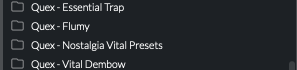
Windows – los ajustes preestablecidos se encuentran en «usuario / Documentos / Vital»
Mac – Los ajustes preestablecidos se encuentran en «Biblioteca / Audio / Presets / Vital»
Cómo instalar Presets en Vital – Opción 2: importar un solo vital preset
Sí por casualidad solo conseguiste un Vital Preset como archivo individual .vital, esta extensión de archivo es para un solo preset para Vital. Abra el menú dentro del VST y haga lo siguiente:

- Seleccione «Open External Preset». Esto hará que Vital.Audio busque en su computadora donde este el archivo .vital
- Exploré en sus carpetas donde fue descargado el archivo .vitalbank
- Una vez que elija el preset, ese ajuste preestablecido se cargará en Vital.
- Luego, asumiendo que desea mantener el ajuste preestablecido para uso futuro, guárdelo usando el botón de guardar o la opción «Save Preset» en el menú de Vital Vst.
¡Vital Advertencia! Much cuidado, al abrir un Preset externo no lo importa a su biblioteca de Vital de manera automáticamente. Así que es obligatorio guardar el preset, de lo contrario desaparecerá una vez que salga o elimine esa instancia de Vital.
¡Así que asegúrese de guardar todos los ajustes preestablecidos externos que abra dentro de Vital!
Cómo instalar Presets en Vital: Opción 3: importar una carpeta o archivo de presets individuales
Desafortunadamente, a veces la gente no toma las medidas como debería, y suelen compartir carpetas de Vital o los presets individualmente simplemente entregando un montón de archivos al azar.
Y cuando se comparten de esa forma no sabemos cómo importar los Presets de forma correcta.
Si por casualidad conseguiste una carpeta o un archivo zip de presets, te ha tocado mala suerte en ese formato es más complicado instalar los Presets en Vita VST.
No te preocupes. Si es tu caso, lee como instalar los Presets en Vital…
- Asegúrate de que el orden de las carpetas se vea así:
- [Nombre de Libreria] / Presets / [nombre.vital]
- Si la carpeta de ajustes preestablecidos no es un archivo zip, ¡conviértalo en uno!
- En Windows , esto se puede lograr haciendo clic con el botón derecho en la carpeta del nombre del banco y seleccionando «Enviar a -> Carpeta comprimida (en zip)»
- En Mac , esto se puede lograr haciendo clic con el botón derecho en la carpeta del nombre del banco y seleccionando «Comprimir (carpeta comprimida)»
- Cambie el nombre del archivo zip y cambie la extensión del archivo de «.zip» a «.vitalbank» (sorprendentemente, esto realmente funciona: ¡la estructura interna de un .vitalbank es idéntica a un archivo zip!)
- Tenga en cuenta que Windows le advertirá que esto puede inutilizar el archivo; ¡no haga caso de esta advertencia! ¡Estará bien!
- ¡Siga las instrucciones anteriores para importar un archivo .vitalbank!
Cómo instalar Presets en Vital : Opción 4: Administrar presets en vital manualmente
Si tienes la oportunidad, así como yo, de crear varios presets y la idea de organizarlos genera una alegría tremenda, es posible que haya descubierto un hecho desafortunado del flujo de trabajo de gestión de ajustes preestablecidos de vital.
¡No puede crear carpetas dentro del navegador preestablecido!

Sin embargo, puede crear carpetas manualmente y organizar sus archivos usted mismo utilizando su sistema de archivos habitual. Esto se hace un poco más fácil por el hecho de que puede hacer clic con el botón derecho en cualquier carpeta de nivel superior O preestablecida en el navegador preestablecido de Vital y aparece la opción «Open File Location».
Esto abrirá una ventana de explorador / buscador y lo llevará directamente al archivo o carpeta en cuestión. A continuación, puede crear carpetas y mover archivos como desee.
Instalar Presets: Agrega carpetas personalizadas a la libreria de Vital VST
Si los que buscas es agregar una carpeta personalizada dentro de la carpeta «Vital«, asegúrese de agregar una carpeta «Presets» dentro de ella (esto no es opcional), y luego coloque sus presets .vital dentro de esa carpeta «Presets«. ¡Ahora la carpeta personalizada de nivel superior aparecerá dentro de su navegador preestablecido!
Sin embargo, descubrirá rápidamente que la creación de subcarpetas en la carpeta «Usuario» para organizar sus ajustes preestablecidos no funciona muy bien.
Cuando carga un ajuste preestablecido personalizado, lo modifica y desea guardarlo nuevamente, siempre se guardará en la carpeta Usuario, independientemente de dónde lo haya cargado. Esto lo dejará con la versión modificada en el nivel superior y la versión anterior sin modificar escondida en la subcarpeta.
¡Con suerte, se agregará un sistema de carpetas más completo en una actualización futura! Hasta entonces, las etiquetas de «Estilo» que puede aplicar a los ajustes preestablecidos de Vital hacen que navegar por una carpeta gigante de ajustes preestablecidos sea relativamente sencillo, ¡siempre y cuando siga etiquetando los ajustes preestablecidos que crea!
¿Cómo descargar Presets en Vital?
Bien, me imagino estás maravillado con lo sorprendente que es Vital, y ahora quieres aumentar las posibilidades de componer música. Heyquex.como te regala varios Vital presets Bank, checa la variedad de estilos que se esfuerza a ofrecer sonidos para simplemente enfocarte en las melodias.
Sí se te dificulta realizar el pedido te invito a leer el manual de instrucciones de como adquirir cualquier producto musical. Manual Como comprar librerias
Resumen: Lo que debes saber para instalar presets en VItal.
¿Apoco no es fácil agregar presets en Vital? ¡Ahora sabes cómo instalar los presets y bancos de Vital!
Solo recuerda:
- El menú principal dentro de Vital le permite importar bancos a su biblioteca de presets, así como cargar presets individuales en Vital que luego puede guardar en su carpeta de usuario.
- En Windows , su biblioteca preestablecida se encuentra en la carpeta «Usuario / Documentos / Vital». Siéntase libre de editar y organizar su carpeta de usuario como desee directamente desde el sistema de archivos.
- En Mac , su biblioteca de ajustes preestablecidos se encuentra en la carpeta «Biblioteca / Audio / Presets / Vital». Nuevamente, siéntase libre de editar y organizar esta carpeta como desee.
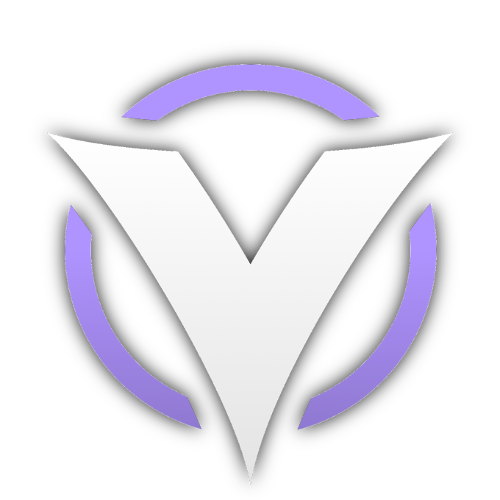
Te invito a descubrir tus nuevos sonidos favoritos en Vital VST. ¡Click Aqui! Vital presets packs gratis 😉






Gracias este post me ayudo muchisimo para instalar mis presets en vital
Pingback: VST: Descarga los mejores VST Synth Gratis - Heyquex!
Pingback: Descarga estos Plugins para hacer TRAP en FL Studio 20🔥 - Heyquex Sounds
Pingback: Los 20 mejores Plugins VST para productores musicales en 2022 – Web de Música USA
Pingback: ¿Cuál PC producción Musical es buena en FL Studio? - Heyquex Sounds
Pingback: Comprar XFER Serum: RENT-TO-OWN en Splice - Heyquex Sounds